| 本栏目:【PhotoShop教程】 | 内容为:图7 图8 图9 图10 4、选择图层4,复制一个图层4副本并给图层4副本添加蒙版,如图11所示。 图11 5、单击工具箱中的横排文字工具 ,输入school,然后在工具选项栏上设置字体参考图12,如图12所示。 图12 6、在图层控 |
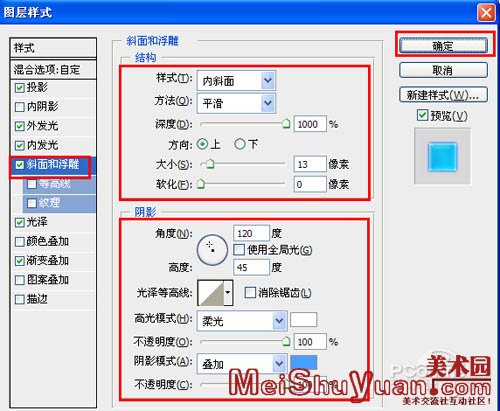
<图7> 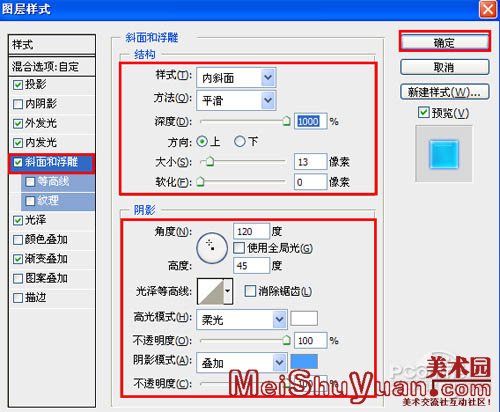
<图8> 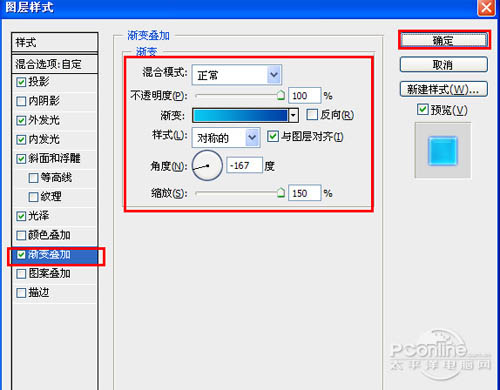
<图9> 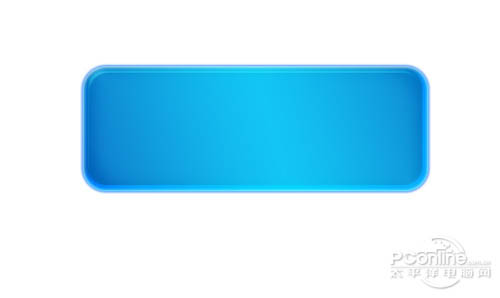
<图10>
4、选择图层4,复制一个图层4副本并给图层4副本添加蒙版,如图11所示。 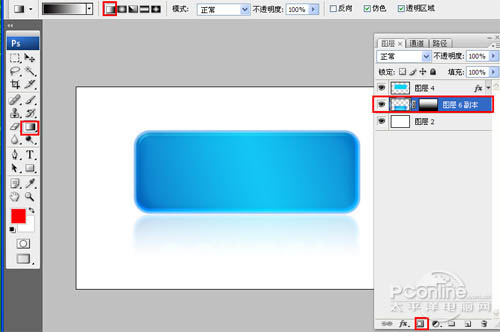
<图11>
5、单击工具箱中的横排文字工具 ,输入school,然后在工具选项栏上设置字体参考图12,如图12所示。 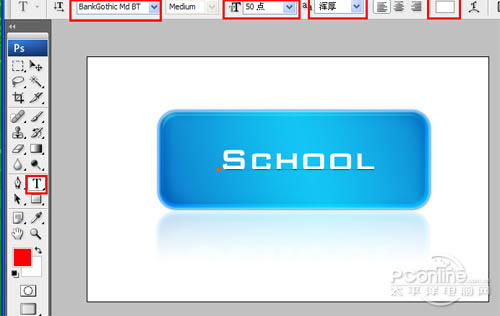
<图12>
6、在图层控制面板新建一个图层或者(按快捷键Shift+Ctrl+N),接着在工具箱中选择钢笔工具,在属性栏中设置钢笔为路径,接着再工作区绘制出一个不规则的形状,按键盘快捷键Ctrl+Enter转换为选区,设置前景色为白色,按键盘快捷键Ctrl+D取消选区,并设置不透明度为20%。如图13所示。调整后的效果图如图14所示 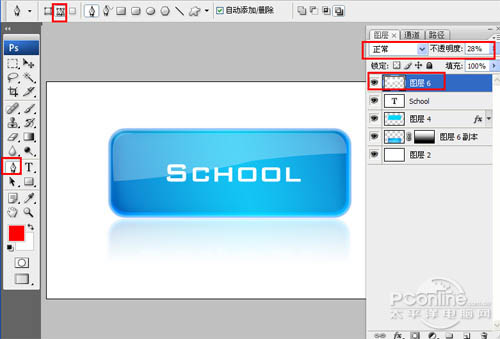
<图13> 
<图14>
[2]

